Две программы в одной. Как Affinity Designer для iPad заменяет и Photoshop, и Illustrator
Рисование на iPad… Да, это действительно удобно и функционально. Несмотря на то, что вы больше всего предпочитаете: растр или вектор, в магазине приложений вы сможете найти подходящую рисовалку для любых целей. Однако попавший мне в руки, или точнее на iPad, Affinity Designer сумел действительно удивить: он дает уникальную возможность рисовать и в векторе, и в моем любимом растре в рамках одного приложения, так еще и по адекватной цене. Стоит ли он своих денег, и почему с ним все же стоит ознакомиться, — читайте дальше.
Непривычный интерфейс с кучей инструментов
Признаюсь честно, сначала интерфейс показался мне невероятно громоздким и пугающим. Думаю, многие вспомнят это чувство, когда ты в первый раз в жизни открываешь Photoshop и не понимаешь, куда и что нажимать. Я специально не смотрела заранее никаких уроков или обзоров, так как хотела узнать, насколько трудно будет разобраться в программе совсем новичку. Что ж, спустя пару минут я все же поняла логику многих элементов интерфейса, хотя до сих пор могу по ошибке нажимать что-то не то.
Слева у нас панель инструментов, и, как видно, инструментов в программе более чем достаточно: стрелочка перемещения, различные кисти, работа с текстом, фигуры, перо, градиент и даже непривычный инструмент управления прозрачностью. В пиксельном режиме все плюс-минус так же: чуть меньше инструментов и появление некоторых новых — необходимых именно при работе с растром. Так что, все, что может понадобиться, тут есть. За это программа однозначно получает плюсик.
Справа же у нас различные настройки. Тут можно выбрать цвет, кисти, речь о которых еще пойдет дальше, слои, обводку, настройки текста и даже посмотреть иконки и фотографии из внутренней коллекции и фотостока Unsplash. И как раз на правой панели уже можно немного запутаться, но, вероятно, за пару минут вы быстро привыкните и не будете 10 минут искать, как сделать линию потолще. А вот в верхнем левом углу уже что-то интересное. Помимо привычных настроек, операций и экспорта у нас тут два режима: векторный и пиксельный, которые позволяют рисовать в разных видах графики.
Вектор и растр в одном приложении?
Представьте, что Photoshop и Illustrator объединили в одну программу для рисования, и вы получите Affinity Designer. Переход между режимами — это то, к чему я совершенно не была готова. Буду честна, векторная графика никогда особо не вызывала у меня восторга, и я б лучше провела часок-другой в любимом Procreate, нежели соединяя точки и квадратики на холсте в люстре, но тут я удивилась. За 1790 рублей вы получаете практически два приложения, полноценных, не урезанных.
Что особенно круто, так это возможность сочетать эти два режима, что позволяет создавать одновременно чистые и живые иллюстрации. Так, в панели слоев вы можете выбирать между векторным и пиксельным слоями в рамках одной работы.
Инструментов много. Действительно много
А теперь перейдем к самому интересному. И в этом плане вы не останетесь разочарованы. Да, инструментов так много, что, скорее всего, часть из них вы даже не будете использовать. Начну с вектора, тут у нас все классические вышеперечисленные инструменты. Работать пером невероятно удобно, а обилие кистей… Уф. Тот же Illustrator на iPad, обзор которого я уже писала, и близко не может предложить нам нечто похожее. Экспериментируйте с текстурами и формами сколько угодно. И большое спасибо разработчикам за то, что добавили сетку. Серьёзно, одна кнопка, и вы спокойно работаете с изометрией. Adobe, учитесь. Различных фигурок тут тоже полно, даже любимое и нужное кольцо добавили. Поворот, трансформация, работа с контурами тут тоже, как можно понять, имеются. Единственное, Serif, добавьте, пожалуйста, нормальный ластик, потому что на данный момент в программе попросту отсутствует векторный ластик. Единственный способ, как можно изменить объект — это удалить или редактировать его опорные точки. Также можно растрировать нужный элемент и стереть уже нормальным писксельным ластиком ненужное, но вся суть вектора тогда теряется.
В пиксельном режиме все тоже более чем отлично. Тут сравнивать приходится уже с привычным подавляющему большинству иллюстраторов Procreate. И у Serif вышло действительно хорошо. Очень радует возможность делать грубый скетч в той же программе, где ты занимаешься вектором, потому что ранее мне приходилось переключаться между различными редакторами. Даже мой любимый для этих целей карандаш 6B тут есть. К слову о кистях, программа позволяет, как в случае с вектором, так и в случае с растром, очень тонко настраивать их, как видно на скриншоте ниже. Импортировать кисти также можно без проблем — достаточно скачать нужный пак на свой планшет и нажать импорт в самом приложении. Так, я добавила чудесный набор для создания винтажных иллюстраций, который ранее уже был в Procreate. Добиться плавности линий в обоих режимах можно также благодаря стабилизатору: «верёвке» или «окну». Достаточно непривычно, но выходит плавно, что не может не радовать.
Работа с холстом и экспорт
Ничего нового: перед началом работы вы задаете размер холста, DPI, цветовой профиль и т. д. Абсолютно никаких ограничений. Иллюстраторы со слабыми iPad уже знают, насколько бесит невозможность создавать миллионы слоев в Procreate. Здесь таких ограничений нет, что, впрочем, может существенно замедлить работу вашего устройства. С экспортом тоже все отлично, кроме одного пункта. Отсутствует экспорт в .ai. И проблема даже заключается не в том, что программе все же не хватает ряда функций, например, того же ластика или пары продвинутых эффектов из десктопного Illustrator, а в том, что зачастую заказчики требуют исходники в .ai, а тут могут возникнуть сложности. Тем не менее, если EPS и SVG вам хватит, то все отлично. PSD, к слову, тоже поддерживается.
Сравнение с конкурентами
Ненароком я уже сравнивала программу с Illlustartor и Procreate, которые для многих стали уже родными, и сказать тут можно одно: Affinity Designer достойно выдерживает сравнение и даже, более того, в некоторых аспектах и вовсе обходит другие программы. Говоря о векторе, программа дает такие возможности для экспериментов, что недавно вышедший на iPad Illlustartor может молча позавидовать, а в плане цены и вовсе уйти в глубокую депрессию, потому что рентная система Adobe не может не бесить тысячи криэйторов по всему миру.
В растре же продукт компании Serif также держится стойко, хотя у нее и есть отдельное приложение как аналог Photoshop — Affinity Photo. Обилие кистей, возможность создавать кучи слоев и дополнительные фишки не могут не радовать, однако тот же Procreate все же берет своей простотой и дружелюбным интерфейсом. Встроенных кистей там все же больше, да и цена в два раза меньше — 899 рублей. А также в нем можно создавать небольшие анимации. Не отрицаю, что скорее всего во мне говорит преданный поклонник и пользователь Procreate, однако все же последний создавался исключительно для растра, и много фишек, новых инструментов действительно ставят Procreate немного выше Affinity Designer. Хотя конкретно для более коммерческих иллюстраций Affinity подойдет в разы лучше.
Общее впечатление
Что ж скрывать не буду, программа мне очень понравилась. Обилие инструментов и возможностей действительно поражает и, вероятно, я и дальше буду продолжать экспериментировать в ней. Конечно, будучи преданным пользователям Illlustartor и Procreate, к некоторым особенностям интерфейса придется привыкнуть, но специально для таких разработчики подготовили десятки обучающих уроков. Определенно советую всем.
✅ Плюсы
- Обилие инструментов и настроек.
- Нет ограничения по слоям.
- Вектор и растр в одной программе.
- Возможность импорта кистей.
- Цена: 1 790 рублей (за эту сумму вы покупаете раз и навсегда приложение с полным набором инструментов, а не оплачиваете вечную подписку).
- Практически не отличается от десктопной версии.
❌ Минусы:
- Потребуется время для привыкания к интерфейсу.
- Нет нормального векторного ластика.
- Отсутсвие экспорта в .ai.
- Стабилизатор кисти весьма непривычный.

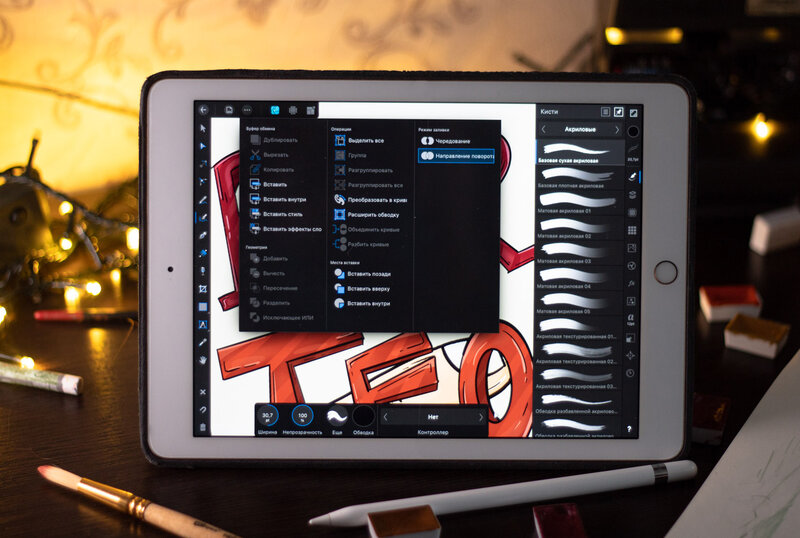
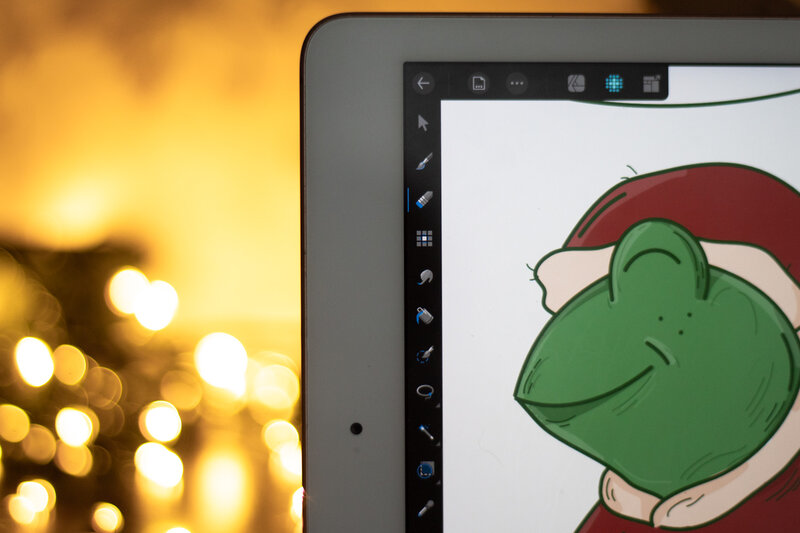
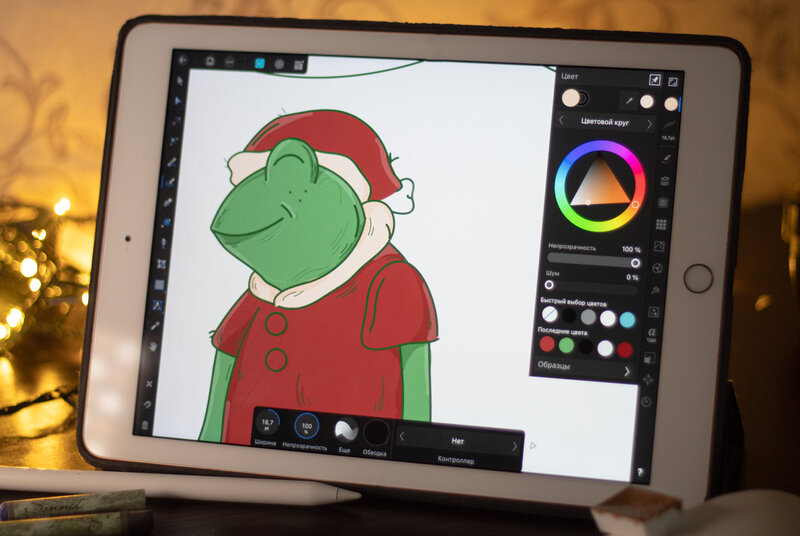
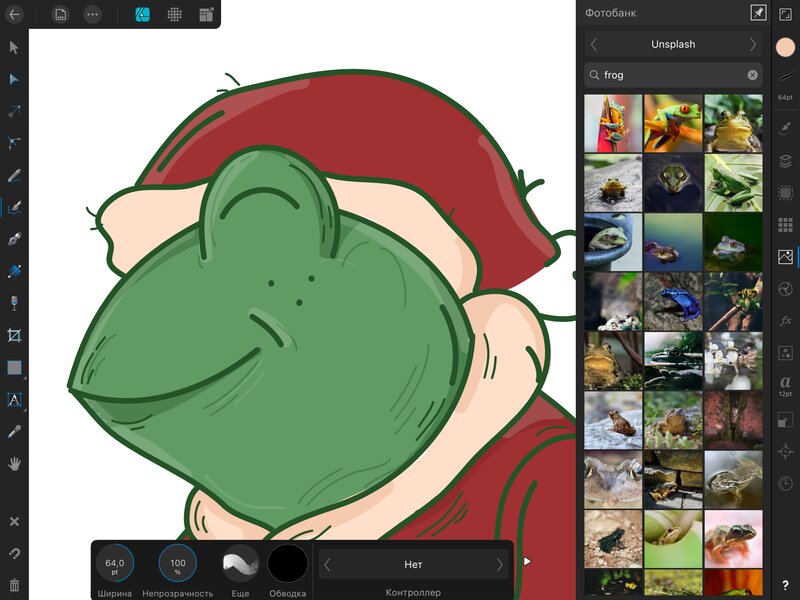
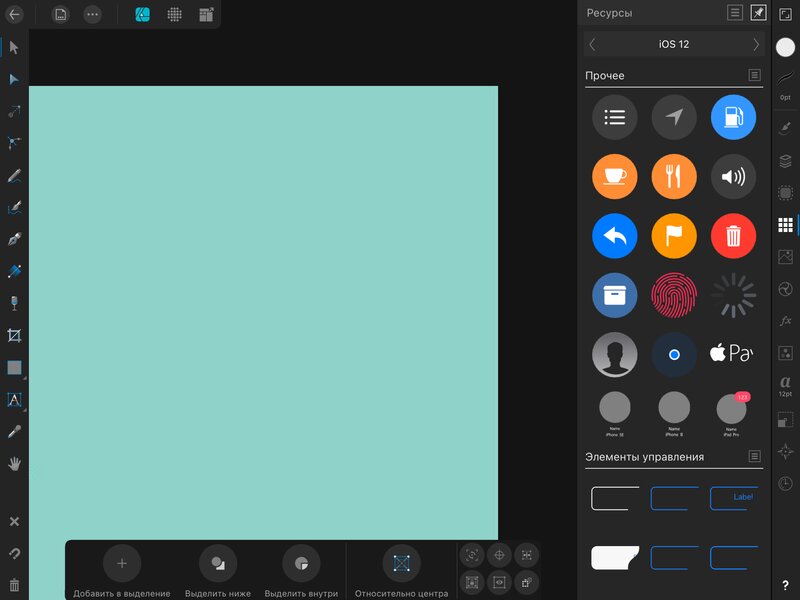

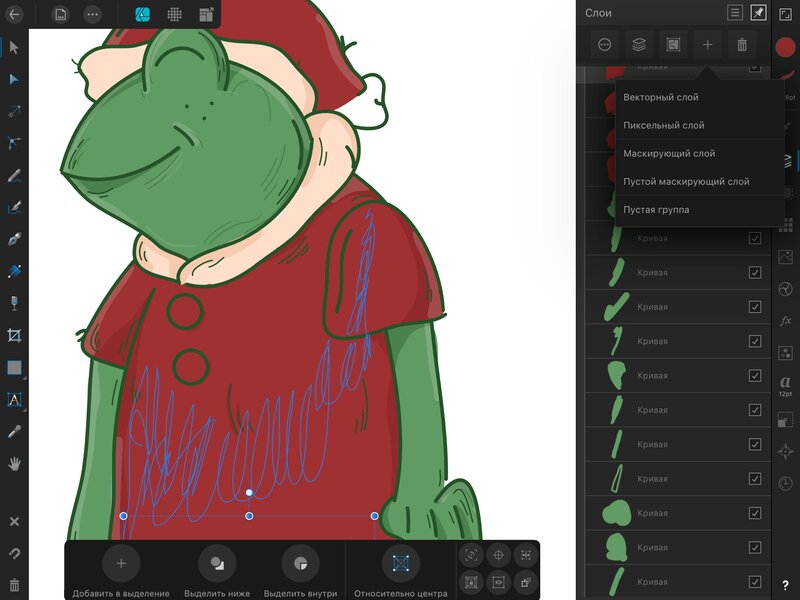
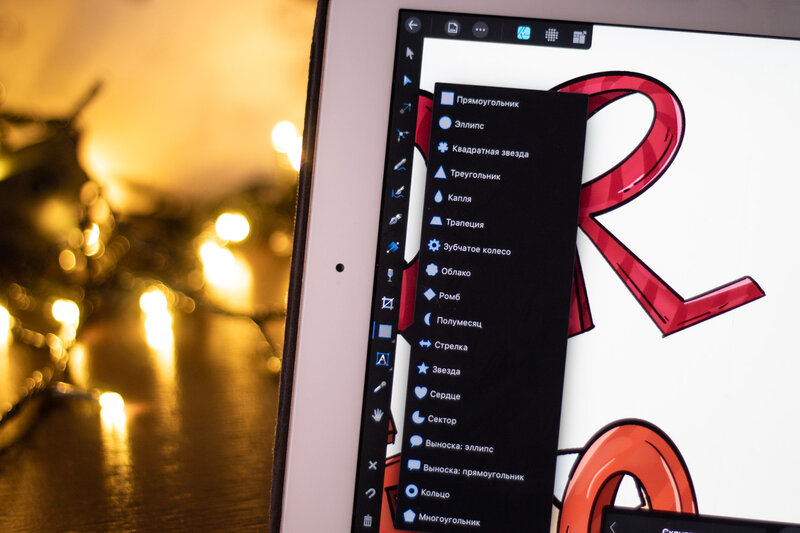

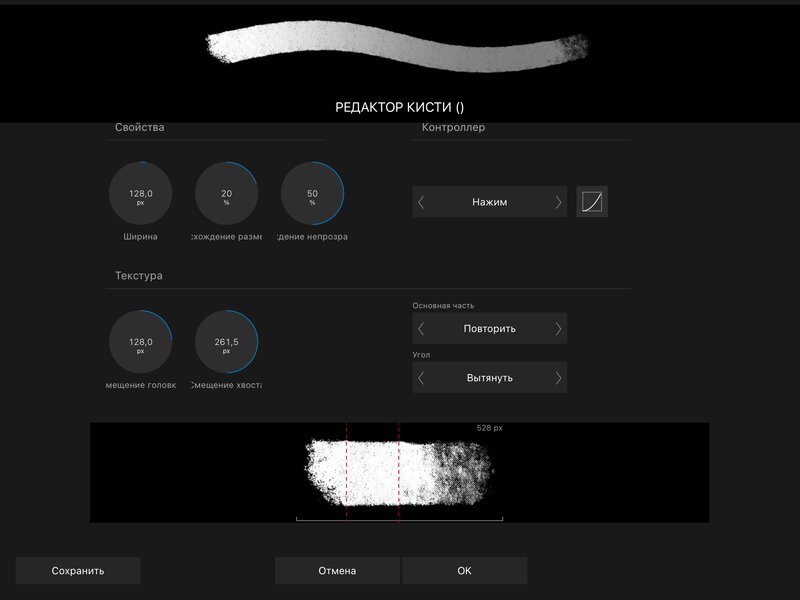
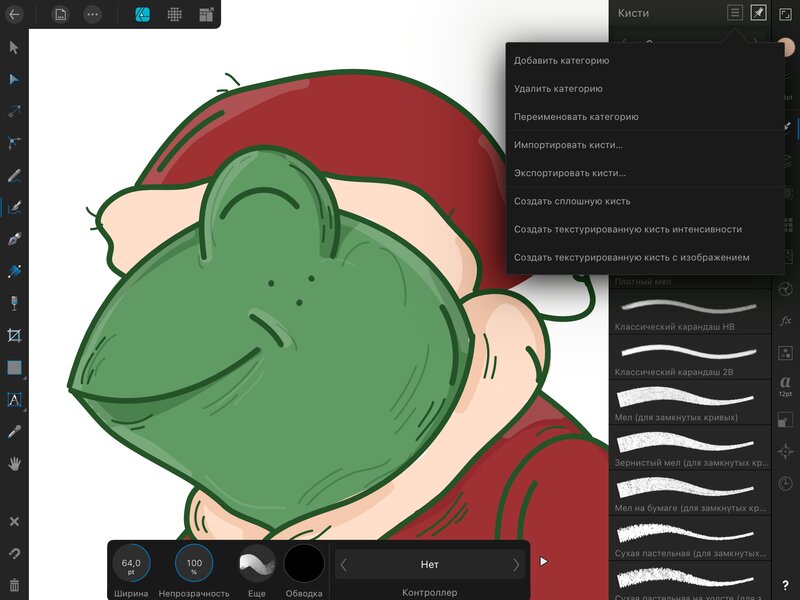
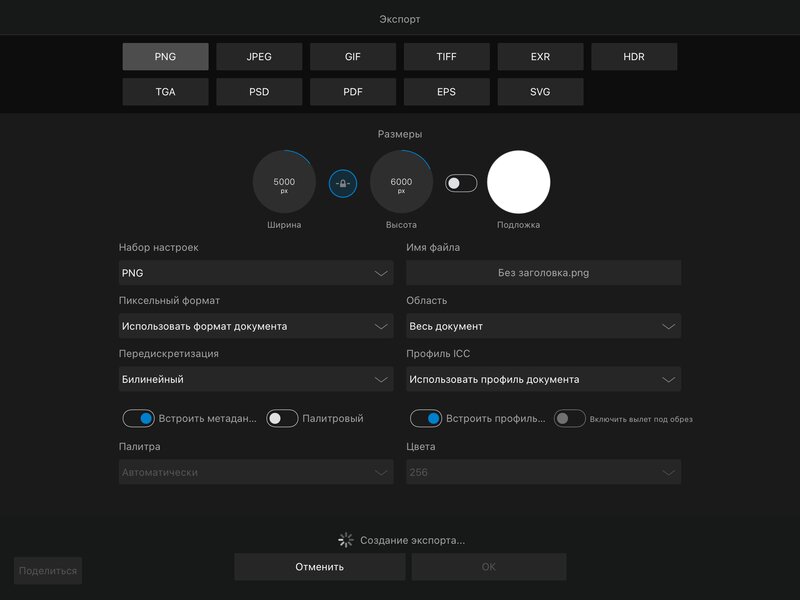
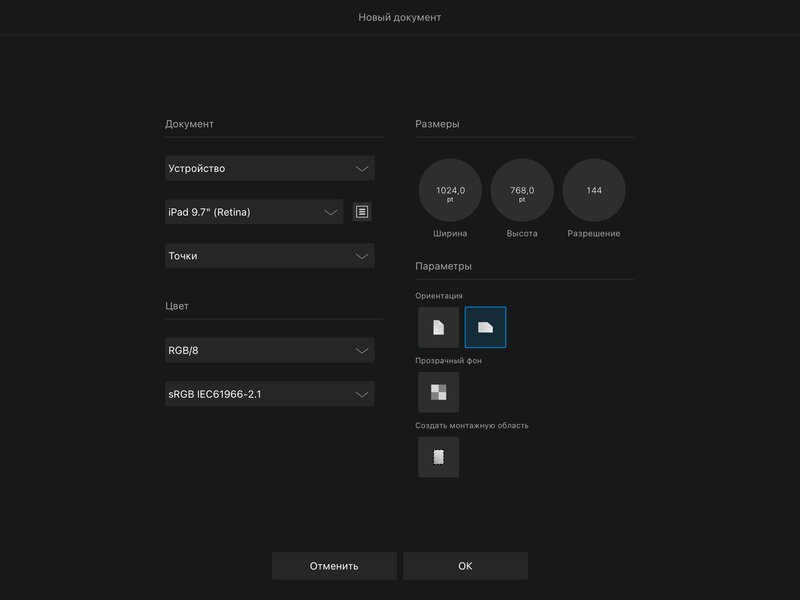

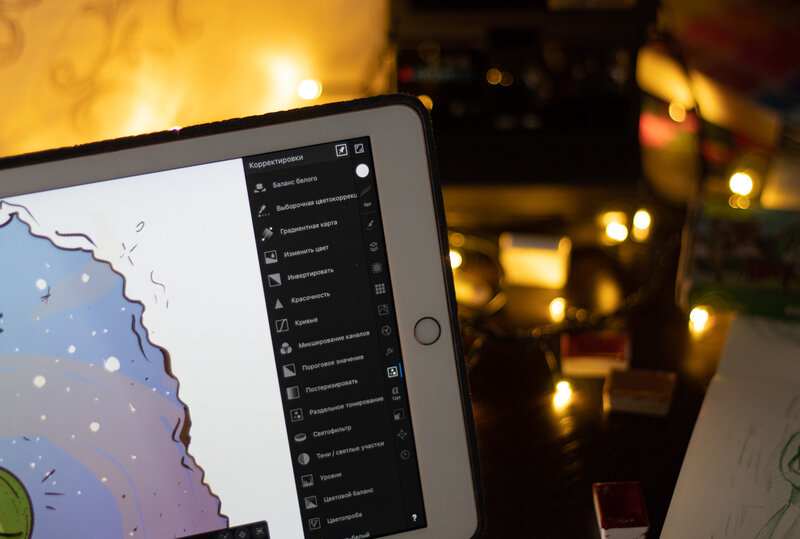

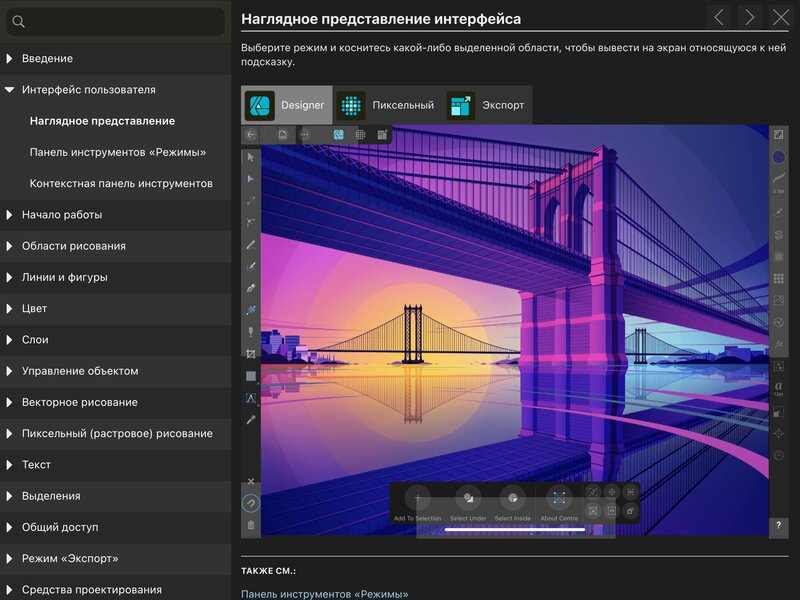
Или есть какие-то правила?